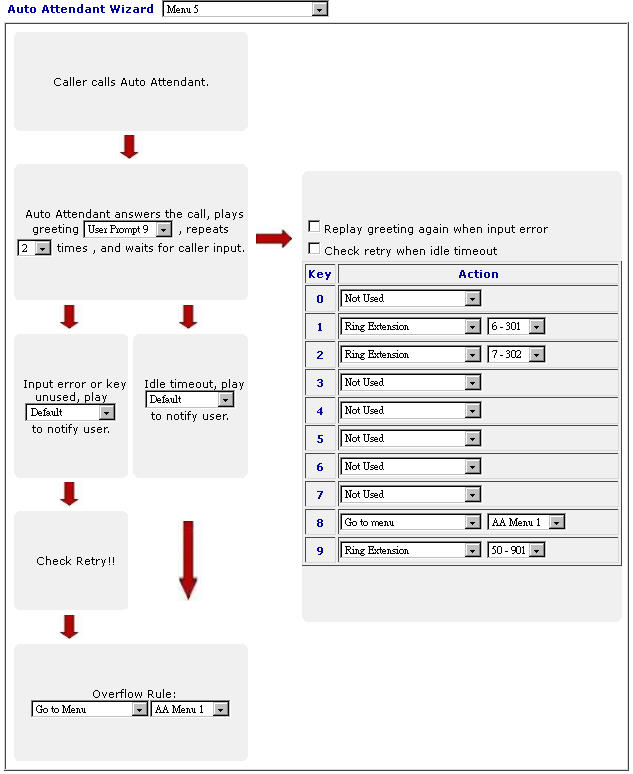Nastavení a aplikace automatického hlasového průvodce v IPPBX
Nový hlasový průvodce (Auto Attendant (AA)) si osvojil rozvrstvenou strukturu (20 skupin), jež umožňuje administrátorovi Vigor IPPBX velice rychle přepínat do různých AA menu přes Auto Attendant Wizard (průvodce nastavením hlasového průvodce). Pokud má nějaká společnost mnoho oddělení, může administrátor nastavovat konkrétního hlasového průvodce pro každé oddělení zvlášť a dále nastavit každému oddělení klapku pro rychlou volbu.
Nastavení hlasového průvodce (Auto Attendant)
V nastavení Auto Attendant podrobně nastavíte hlasového průvodce.

Položka Popis
Pause between each greeting playing interval pro opakované přehrání hlášky.
Idle timeout čas nečinnosti bude vypočítán po ukončení přehrávání hlášky. Zadejte dobu pro systém, po kterou má čekat na zadání prvního DTMF tónu.
DTMF timeout Čas nečinnosti mezi jednotlivými DTMF tóny.
MAX input error retry Počet chybných zadání akceptovaných systémem.
Nejnovější Auto Attendant Wizard podporuje až 20 skupin (od Menu 1 do Menu 20), viz následující obrázek.
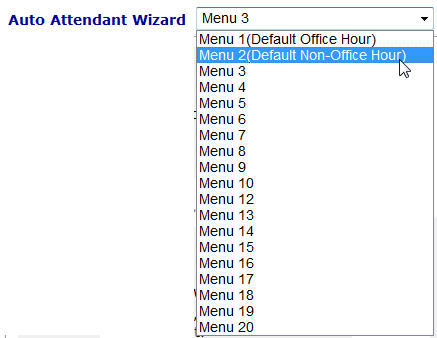
Vyberte jakoukoliv položku menu 1-20. Objeví se stránka s nastavením hlasového průvodce, jenž si nastavíte podle potřeb daného oddělení ve firmě.
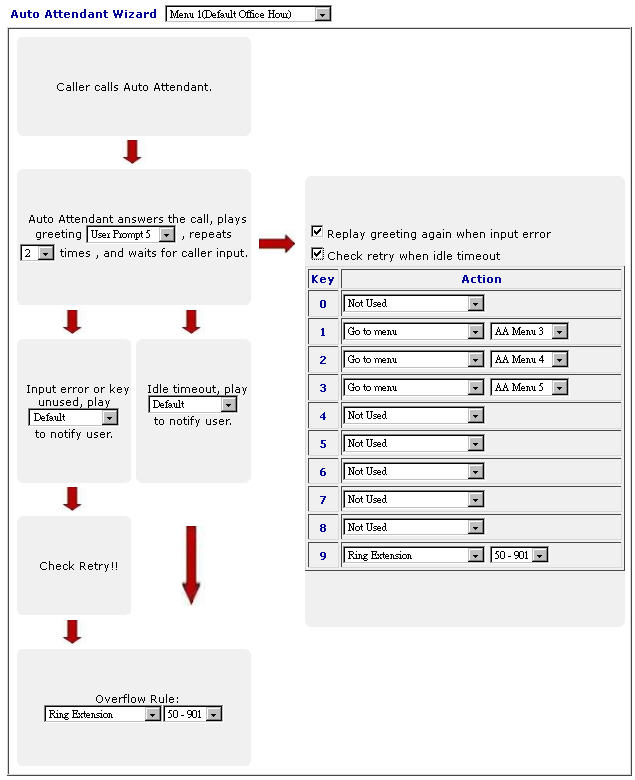
Jako příklad si vezměme aplikaci nakreslenou níže:
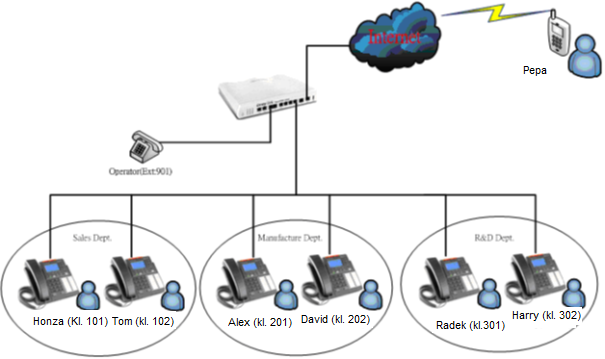
1. Nejdříve nahrajte hlášky automatického průvodce pro pracovní a mimopracovní dobu. Poté nahrajte další hlášky pro konkrétní oddělení ve firmě (Sales, Manufacture a R&D) pomocí Draytek Voice Prompt Utility.
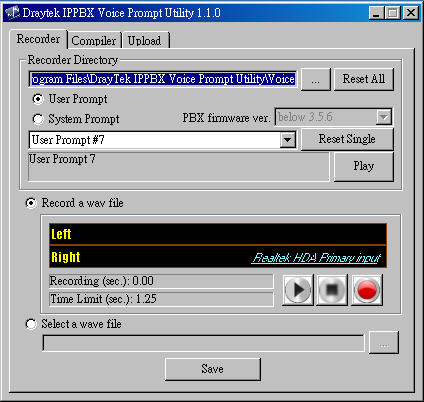
Hláška (prompt) Obsah
User Prompt #5 ´´Thank you for calling DrayTek Corporation. For Sales department,
(Office Hours) please dial 1; for Manufacture department, please dial 2; for R&D department, please dial 3; for the operator, please dial 9´´.
User Prompt #6
(Non-office Hours) ´´Please call on office hours´´.
User Prompt #7 ´´This is Sales department, for Honza, please dial 1; for Tom, please dial 2, return to previous page, please dial 8; for the operator, please dial 9´´.
User Prompt #8 ´´This is Manufacturer department, for Alex, please dial 1; for David, please dial 2, return to previous page, please dial 8; for the operator, please dial 9´´.
User Prompt #9 ´´This is R&D department, for Radek, please dial 1; for Harry, please dial 2, return to previous page, please dial 8, for the operator, please dial 9´´.
2. Po namluvení hlášek tyto nahrajte do VigorIPPBX2820 a pojmenujte je, viz obrázek níže (všimněte si, že se počet uživatelských hlášek zvýšil z 11 na 50).
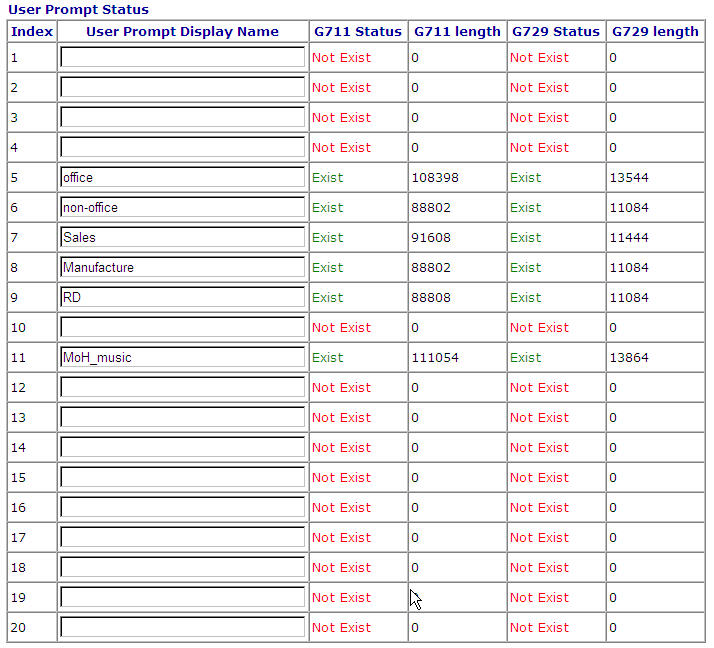
Příklady použití, nastavení automatického průvodce ve VigorIPPBX
1. Pokud voláte z Trunku ve Vigor IPPBX, uslyšíte hlášku č.5 (Prompt #5) z automatického hlasového průvodce. Např., ?Thank you for calling DrayTek Corporation. For Sales department, please dial 1; for Manufacture department, please dial 2; for R&D department, please dial 3; for the operator, please dial 9?.
2. Pokud zadáte špatné číslo anebo číslo, které neexistuje, systém znovu přehraje hlášku č. 5 (Prompt #5).
3. Po přehrání hlášky začne systém odpočítávat čas nečinnosti. Pokud systém nedetekuje žádné číslo (tón DTMF), přehraje hlášku znova.
4. Po opakovaném překročení času nečinnosti systém přepne na operátora (klapka: 901).
Na obrázku níže vidíte příklad nastavení:
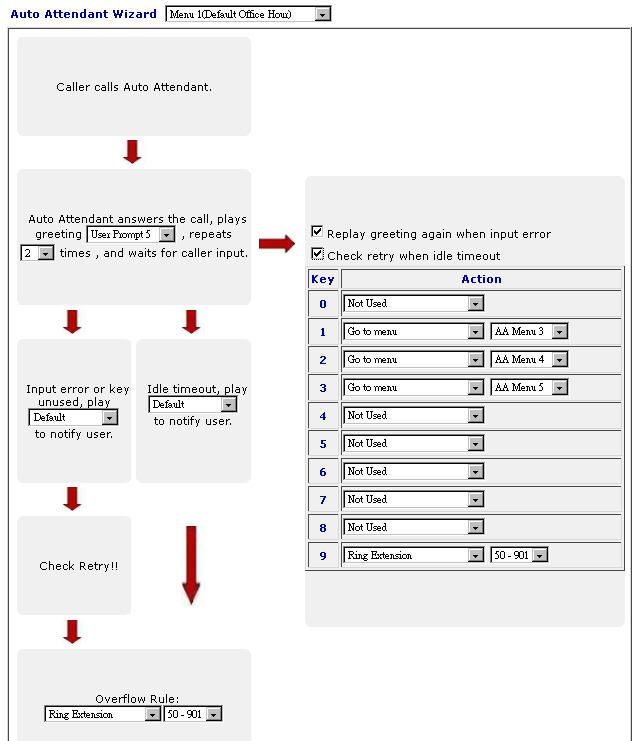
Příklad 1.
Pepa chce v pracovní době volat Honzovi v obchodním oddělení (Sales Department) přes Vigor IPPBX.
1. Pepa volá z Trunku ve VigorIPPBX, slyší hlášku č.5 (Prompt #5). Např., ?Thank you for calling DrayTek Corporation. For Sales department, please dial 1; for Manufacture department, please dial 2; for R&D department, please dial 3; for the operator, please dial 9?.
2. Dále Pepa stiskne klávesu 1 na telefonu a dostane se tak do Menu 3. Automaticky se mu přehraje hláška č. 7 (Prompt #7) a uslyší ?This is Sales department, for Honza, please dial 1; for Tom, please dial 2, return to previous page, please dial 8; for the operator, please dial 9?.
3. Pepa stiskne klávesu 1 a je spojen s Honzou.
Na obrázku níže vidíte příklad nastavení:
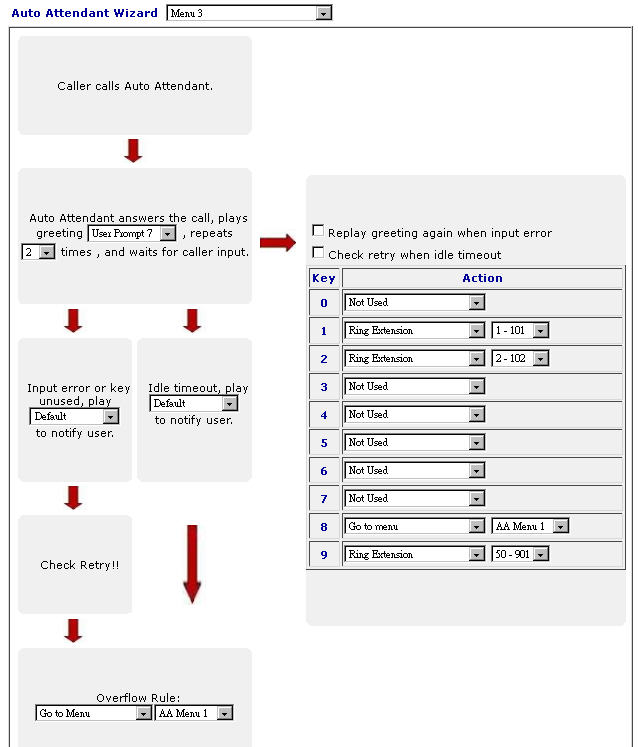
Příklad 2.
Pepa se chce spojit s Davidem ve výrobě (Manufacture Department) během pracovní doby. Vytočí však špatné číslo a je spojen s tech. oddělením (R&D Department), avšak bude opět přepojen na výrobní oddělení.
1. Pepa volá z Trunku ve Vigor IPPBX. Uslyší hlášku č.5 (Prompt #5). Např., ?Thank you for calling DrayTek Corporation. For Sales department, please dial 1; for Manufacture department, please dial 2; for R&D department, please dial 3; for the operator, please dial 9?.
2. Dále Pepa omylem stiskne klávesu 3 místo klávesy 2. Dostane se tak do Menu 5. Automaticky se mu přehraje hláška č. 9 (Prompt #9), ?This is R&D department, for Radek, please dial 1; for Harry, please dial 2, return to previous page, please dial 8, for the operator, please dial 9?.
3. Jelikož je Pepa ve špatném oddělení, musí stisknout klávesu č. 8 a dostane se tak na předchozí pozici, kde již stiskne správnou klávesu č. 2. pro výrobní oddělení.
4. Dostane se tak do Menu 4. Automaticky se mu přehraje hláška č. 8 (Prompt #8), ?This is Manufacturer department, for Alex, please dial 1; for David, please dial 2, return to previous page, please dial 8; for the operator, please dial 9?.
5. Pepa stiskne klávesu 2 a je spojen s Davidem.
Na obrázku níže vidíte příklad nastavení:
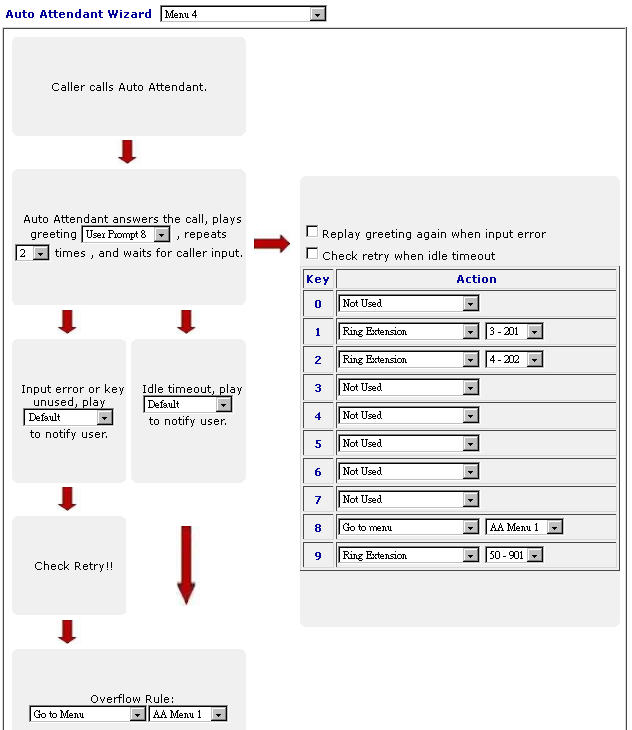
Příklad 3.
Pepa chce zavolat Radka z technického oddělení (R&D Department) v pracovní době.
1. Pepa volá z Trunku ve VigorIPPBX. Nejdříve uslyší hlášku č. 5 (Prompt #5). Např., ?Thank you for calling DrayTek Corporation. For Sales department, please dial 1; for Manufacture department, please dial 2; for R&D department, please dial 3; for the operator, please dial 9?.
2. Dále Pepa stiskne 3 a dostane se tak do Menu 5. Automaticky se mu přehraje hláška č. 9 (Prompt #9), ?This is R&D department, for Radek, please dial 1; for Harry, please dial 2, return to previous page, please dial 8, for the operator, please dial 9?.
3. Pepa stiskne klávesu 1 a je spojen s Radkem v tech. oddělení (R&D Department).
Na obrázku níže vidíte příklad nastavení: